Cómo crear un proceso de Gestión de Proyectos
Un proceso de Gestión de Proyectos bien estructurado mantiene el trabajo organizado, alinea a los interesados y asegura que los proyectos avancen desde la propuesta hasta la finalización sin perder ritmo.
Al mapear cada paso y automatizar tareas, aprobaciones y notificaciones, puedes garantizar que cada proyecto quede documentado, revisado y entregado según lo planeado.
Con InvGate Service Management, puedes configurar un flujo de trabajo que guíe a tu equipo desde la primera idea hasta la entrega final, manteniendo a todos informados en el camino.
#1. Configurar el proceso de Gestión de Proyectos
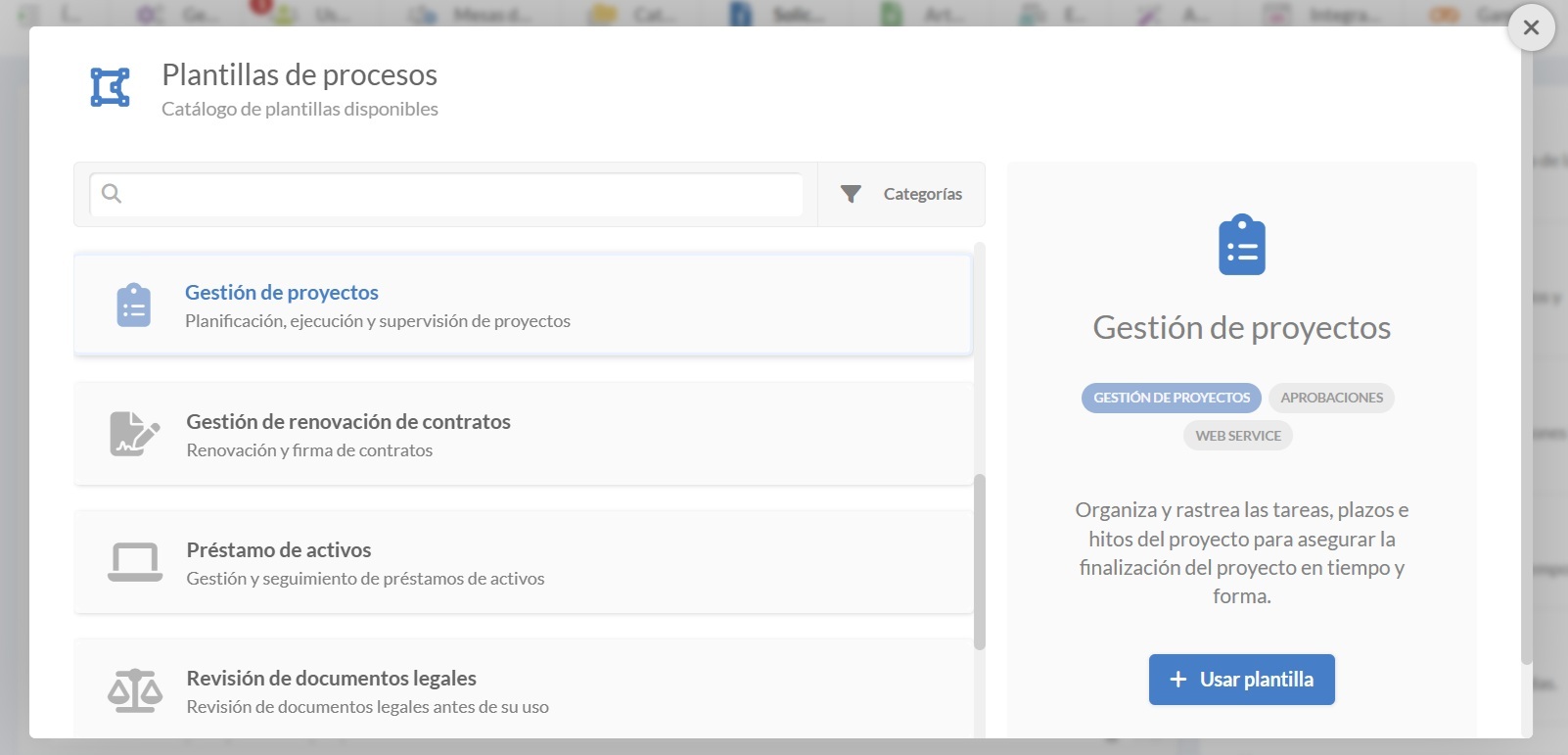
La forma más rápida de comenzar es seleccionando la plantilla de proceso de Gestión de proyectos y adaptándola a tus necesidades (puedes descargar la vista previa de la plantilla aquí).
- Inicia sesión con un rol de administrador y ve a: Configuración > Solicitudes > Procesos.
- Selecciona el flujo de trabajo de Gestión de proyectos de la lista de plantillas.
- Haz clic en Usar plantilla para abrirla en el Editor de diagramas. Aquí podrás ver y configurar cada paso del proceso.
Tip: Desde Configuración > Solicitudes > Procesos, también puedes crear nuevos flujos desde cero (haciendo clic en “Agregar”), importar flujos con la extensión .sdw, o ver y editar los existentes.
Si la plantilla es suficiente para tus necesidades, puedes usarla tal cual. Si necesitas ajustarla, sigue leyendo.
#2. Editar la plantilla del proceso de Gestión de Proyectos
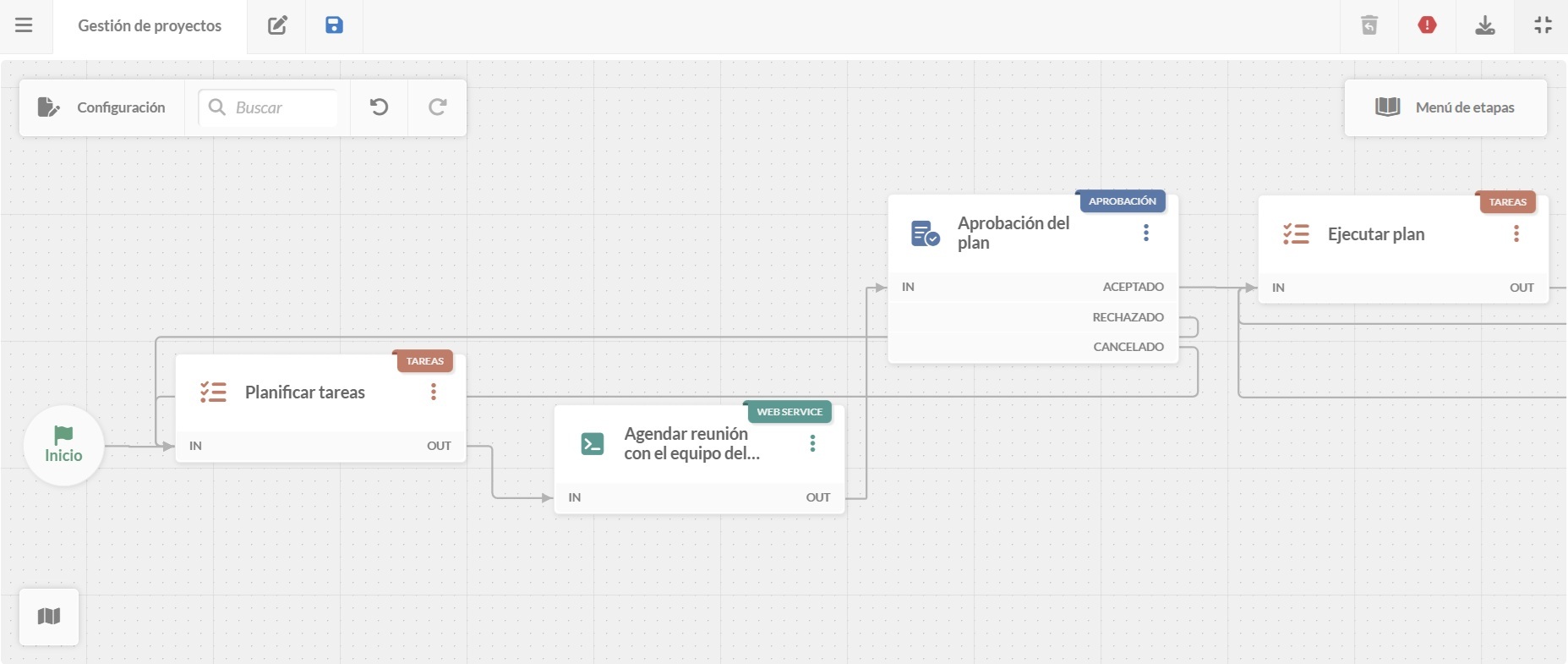
Puedes hacer doble clic en cualquier bloque del diagrama para editar formularios, tareas, aprobaciones y automatizaciones. A continuación se detalla el flujo recomendado y cómo funciona cada etapa.
1. Formulario de inicio
El proceso comienza con un formulario para recopilar los datos iniciales de la propuesta del proyecto.
Campos predeterminados:
- Nombre del proyecto.
- Descripción del proyecto.
- Fecha de inicio.
- Fecha de finalización.
- Project Manager.
2. Planificar tareas
En este paso defines las actividades necesarias para preparar el plan del proyecto. Puedes incluir la identificación de recursos, recopilación de información inicial y asignación de las personas que participarán en la planificación.
3. Programar reunión del equipo de proyecto
El flujo de trabajo agenda automáticamente una reunión con el equipo a través de la integración con tu calendario. Así se asegura que la reunión quede programada de inmediato para trabajar en el plan final del proyecto.
4. Aprobación del plan
Después de la reunión del equipo, el plan del proyecto pasa por un proceso formal de aprobación.
Resultados posibles:
- Aceptado – El plan se aprueba y pasa a ejecución.
- Rechazado – El plan requiere ajustes y vuelve al paso de planificación de tareas.
- Cancelado – El plan se detiene por cambios de prioridades u otros motivos.
5. Ejecutar plan
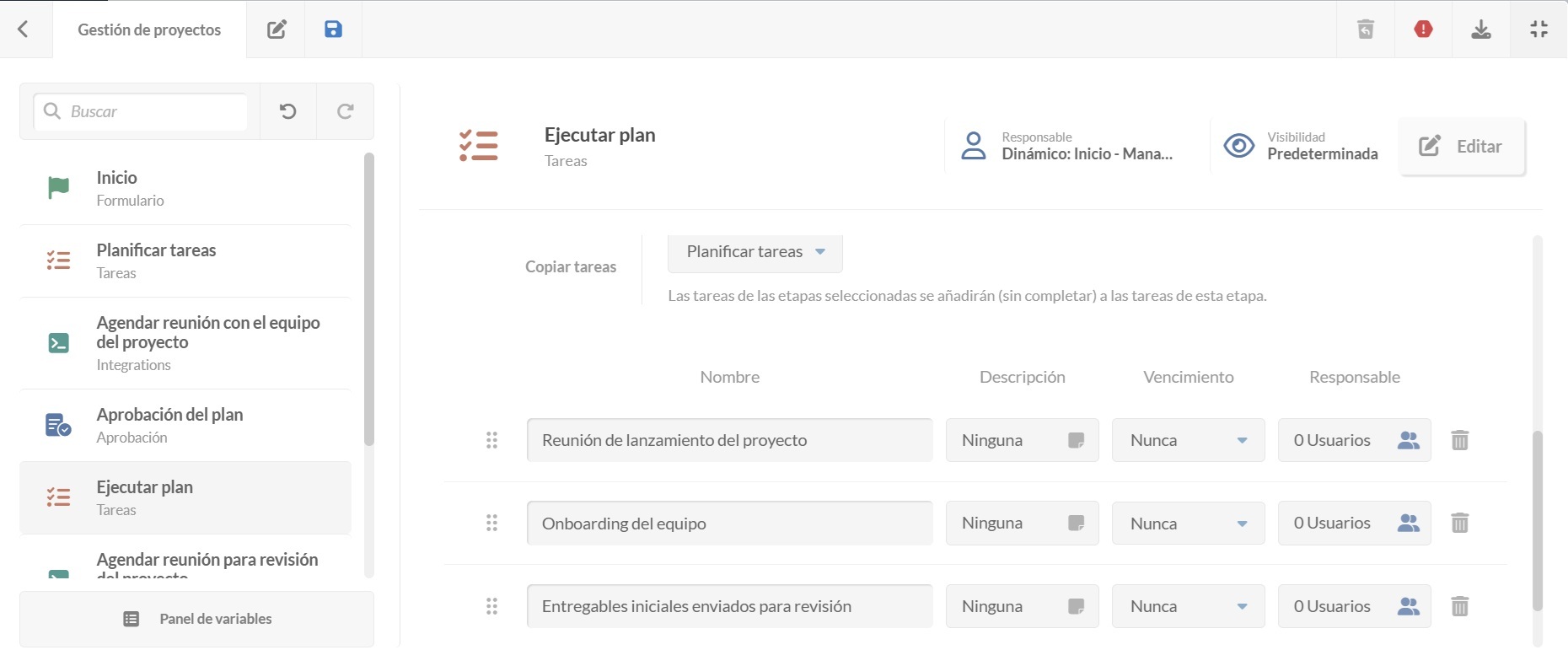
Un bloque de tareas contiene todas las actividades definidas en el plan aprobado. Cada tarea puede incluir:
- Descripción.
- Fecha límite.
- Responsable.
Por defecto, todas las tareas deben completarse antes de continuar, pero puedes configurarlas como opcionales si lo prefieres.
Tip: Con la opción de creación de tareas habilitada, los usuarios pueden agregar nuevas tareas mientras el flujo está en curso, en caso de que surjan actividades no planificadas.
6. Programar reunión de revisión del proyecto
Nuevamente, usando la integración con el calendario, el flujo agenda automáticamente una reunión de revisión para evaluar el progreso, atender riesgos y planear ajustes.
7. Aprobación final
Después de la revisión, una decisión final confirma si el proyecto puede avanzar hacia su cierre.
Resultados posibles:
- Aceptado – El proyecto pasa a la fase de finalización.
- Rechazado – El proyecto requiere cambios y regresa al paso de ejecución.
- Cancelado – El proyecto se detiene por falta de alineación u otras razones.
8. Email – proyecto finalizado
Una vez aprobado, el flujo envía una notificación automática a todos los interesados para confirmar que el proyecto se completó. Puedes personalizar el contenido del correo con un resumen de resultados, logros y próximos pasos.
#3. Publicar tu proceso de Gestión de Proyectos
Cuando tu flujo de trabajo esté listo:
- Haz clic en el ícono de guardar y vuelve al menú de Procesos.
- Haz clic en Publicar versión para activar el proceso actualizado.
- Asígnalo a la categoría de solicitud correspondiente en tu catálogo de servicios –por ejemplo, Proyectos en el área de PMO o en el departamento de IT.
- Haz clic en Asignar ahora.
Desde ese momento, cada solicitud de Gestión de Proyectos seguirá el mismo proceso claro y consistente.